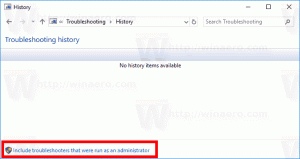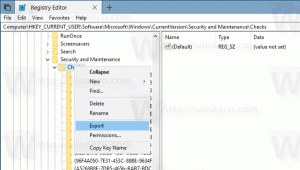Добавить контекстное меню восстановления образа Windows в Windows 10
Как добавить контекстное меню восстановления образа Windows в Windows 10.
Если ваша Windows 10 сломалась, это может быть связано с повреждением в хранилище компонентов, где хранятся системные файлы. Вы можете добавить специальную запись в контекстное меню рабочего стола, чтобы при необходимости восстановить поврежденное хранилище компонентов одним щелчком мыши.
Рекламное объявление
Хранилище компонентов - это основная функция Windows 10, в которой хранятся все файлы, относящиеся к ОС, сгруппированные по компонентам и в виде жестких ссылок. С новой моделью обслуживания, представленной в Vista, некоторые системные файлы используются совместно двумя компонентами, и все они жестко привязаны к папке system32. Когда ОС обслуживается, хранилище компонентов обновляется. Хранилище компонентов является частью стека обработки образов и обслуживания Windows.
Существует специальный консольный инструмент DISM, который по умолчанию поставляется с Windows 10. Его можно использовать для исправления повреждения Магазина компонентов Windows. Это особенно полезно, когда обычная команда "
sfc / scannow"не может восстановить поврежденные системные файлы. Прочтите следующий пост:https://winaero.com/blog/fix-windows-10-using-dism/
Инструмент DISM записывает следующие файлы журнала:
- C: \ Windows \ Logs \ CBS \ CBS.log
- C: \ Windows \ Logs \ DISM \ DISM.log
Их можно использовать для анализа ошибок и просмотра выполненных операций.
Чтобы сэкономить время, вы можете добавить специальные команды контекстного меню в контекстное меню рабочего стола. Они позволят вам быстро анализировать и восстанавливать хранилище компонентов в Windows 10.

Добавление контекстного меню восстановления образа Windows в Windows 10
- Загрузите следующий ZIP-архив: Скачать ZIP-архив.
- Распакуйте его содержимое в любую папку. Вы можете разместить файлы прямо на рабочем столе.
- Разблокировать файлы.
- Дважды щелкните значок
Добавить Repair Windows Image Context Menu.regфайл, чтобы объединить его.
- Чтобы удалить запись из контекстного меню, используйте предоставленный файл
Удалить Repair Windows Image Context Menu.reg.
Вы сделали!
Как это работает
Контекстное меню включает две команды.
-
Проверьте работоспособность образа Windows. Эта команда выполняет DISM следующим образом:
Dism / Online / Cleanup-Image / CheckHealth. Ключевой вариант здесь - CheckHealth. Мы используем его, чтобы проверить, не пометил ли какой-либо процесс Хранилище компонентов как поврежденное, и можно ли исправить это повреждение. Эта команда не предназначена для исправления каких-либо проблем. Он сообщает о проблемах только в том случае, если они присутствуют и если хранилище CBS отмечено флажком. Эта команда не создает файл журнала.
-
Восстановить образ Windows. Эта команда запускает DISM со следующими аргументами:
Dism / Online / Cleanup-Image / RestoreHealth. Инструмент DISM, запущенный с параметром / RestoreHealth, просканирует хранилище компонентов на наличие повреждений и автоматически выполнит необходимые операции восстановления. Будет создан файл журнала. Весь процесс может занять несколько часов, так что наберитесь терпения. На жестких дисках это займет больше времени по сравнению с SSD.
Обе команды запускаются повышен из PowerShell.
Вот и все.